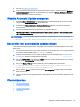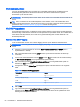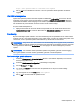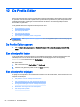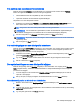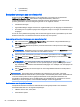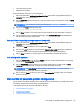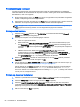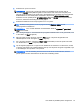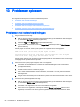HP ThinPro 5.0 - Administrator's Guide
Via broadcastupdates
Voor een broadcastupdate sluit u de client aan op hetzelfde netwerk als de updateserver. Een
broadcastupdate gebruikt HP Smart Client Services, dat met IIS samenwerkt om updates
automatisch op de client te zetten.
OPMERKING: Broadcastupdates werken alleen als de client zich in hetzelfde subnet bevindt als de
server.
TIP: Om te controleren of de broadcastupdates correct werken, voert u de Profile Editor uit en
maakt u enkele aanpassingen. Sluit de thin client aan en controleer of deze het nieuwe profiel heeft
gedownload. Zie Problemen oplossen op pagina 68 als dat niet het geval is.
Via DHCP-tagupdates
Op de Windows Server 2003- en Windows Server 2008-systemen kunnen clients worden bijgewerkt
met DHCP-tags. Gebruik deze methode voor het bijwerken van specifieke clients; als u slechts één of
twee clients hoeft bij te werken, kunt u dat net zo goed handmatig doen. Anders raadt HP u de
broadcastupdate aan.
Voorbeeld van DHCP-tagging
In dit voorbeeld laten we zien hoe u DHCP-tagging uitvoert op een Windows 2008 R2-server.
OPMERKING: Voor het gebruik van DHCP-tagging raadpleegt u de documentatie van de DHCP-
server.
1. Selecteer op het bureaublad van de server Start > Administrative Tools > DHCP (Start >
Systeembeheer > DHCP).
2. Klik in het linkerdeelvenster van het DHCP-scherm op het domein waarmee de clients zijn
verbonden.
3. Vouw in het rechterdeelvenster van het DHCP-scherm IPv4 uit en klik met de rechtermuisknop
op Set Predefined Options (Vooraf gedefinieerde opties instellen).
4. Klik in het dialoogvenster Predefined Options and Values (Vooraf gedefinieerde opties en
waarden) op Add (Toevoegen).
5. Configureer in het vak Option Type (Optietype) de opties, zoals beschreven in de volgende
tabel.
Tabel 11-1 Voorbeeld DHCP-taggingsopties
Buitendienst Invoer
Naam Typ auto-update.
Data Type (Gegevenstype) Selecteer String.
Code Typ 137.
Beschrijving Typ HP Automatic Update.
6. Klik op OK.
7. Typ in het dialoogvenster Predefined Options and Values (Vooraf gedefinieerde opties en
waarden) onder Value > String (Waarde > Tekenreeks) het adres van de updateserver in de
indeling van het volgende voorbeeld:
60 Hoofdstuk 11 HP Smart Client Services